Indholdsfortegnelse
hurtige links
Nøgle takeaways
- AirPods er designet til automatisk at oprette forbindelse til en Mac, der er logget på det samme Apple ID som din iPhone.
- En manuel Bluetooth-forbindelse kan være nødvendig, hvis dine AirPods ikke automatisk opretter forbindelse til din Mac.
- AirPods kan skifte mellem dine Apple-enheder, inklusive din Mac, problemfrit. Din Mac skal dog opdateres for at drage fordel af dette.
I modsætning til på iPhones får du ikke en pop-up på din Mac, når du bringer dit AirPods eller AirPods Pro cover ved siden af. Så hvordan parrer eller forbinder du dine AirPods til en Mac? Vi fører dig gennem trinene.
Sådan tilsluttes AirPods til en Mac for første gang
Hvis du ikke har brugt dine AirPods eller AirPods Pro med din Mac før, skal du først parre dem. Men hvis du bruger en iPhone, er chancerne for, at dine AirPods allerede er forbundet til din Mac. Så brug et minut på at tjekke det først.
Sådan tjekker du, om dine AirPods er forbundet til din Mac
De fleste AirPods-brugere ejer iPhones. Og takket være Handoff-funktionen på Apple-enheder kan de AirPods, du har brugt med din iPhone, automatisk være blevet parret med din Mac, hvis begge enheder bruger det samme Apple-id. For at kontrollere, om dine AirPods og Mac allerede er forbundet:
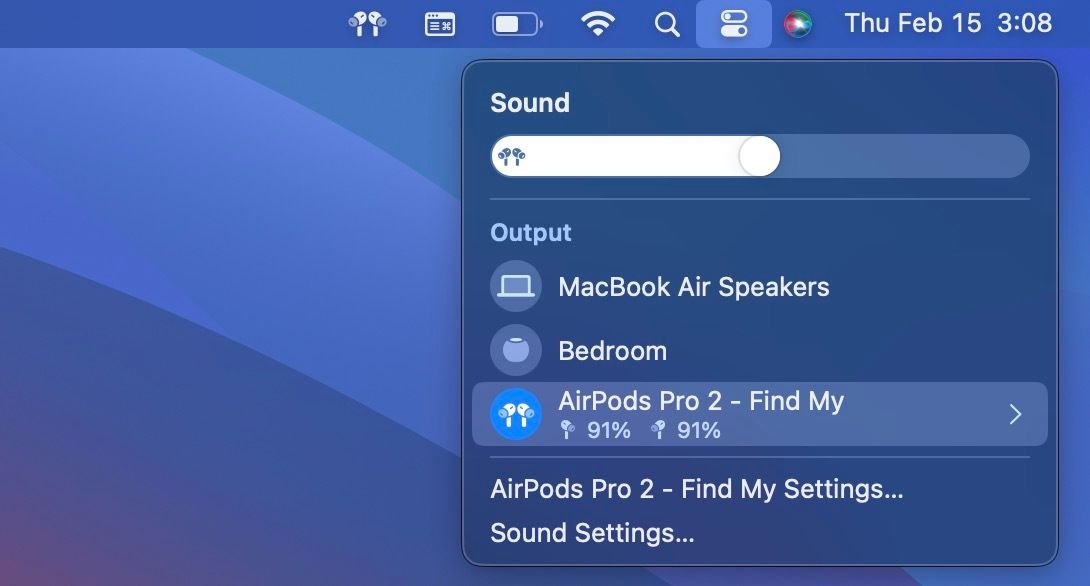
På den anden side, hvis du ser dine AirPods her, men ikonet ikke er fremhævet med blåt, skal du klikke på det for at oprette en manuel forbindelse, når dine AirPods er ude af etuiet.
AirPods (3. generation) kræver macOS Monterey eller nyere for at oprette forbindelse til din Mac automatisk, hvorimod AirPods Pro (2. generation)-brugere skal have mindst macOS Ventura installeret. Så overvej at følge
vores guide til at opdatere din Macs software
.
Sådan parrer du dine AirPods med din Mac
Hvis dine AirPods eller AirPods Pro ikke vises på listen over outputenheder, kan du parre dem med din Mac manuelt. Processen svarer til at parre AirPods med en ikke-Apple-enhed. Her er hvad du skal gøre:
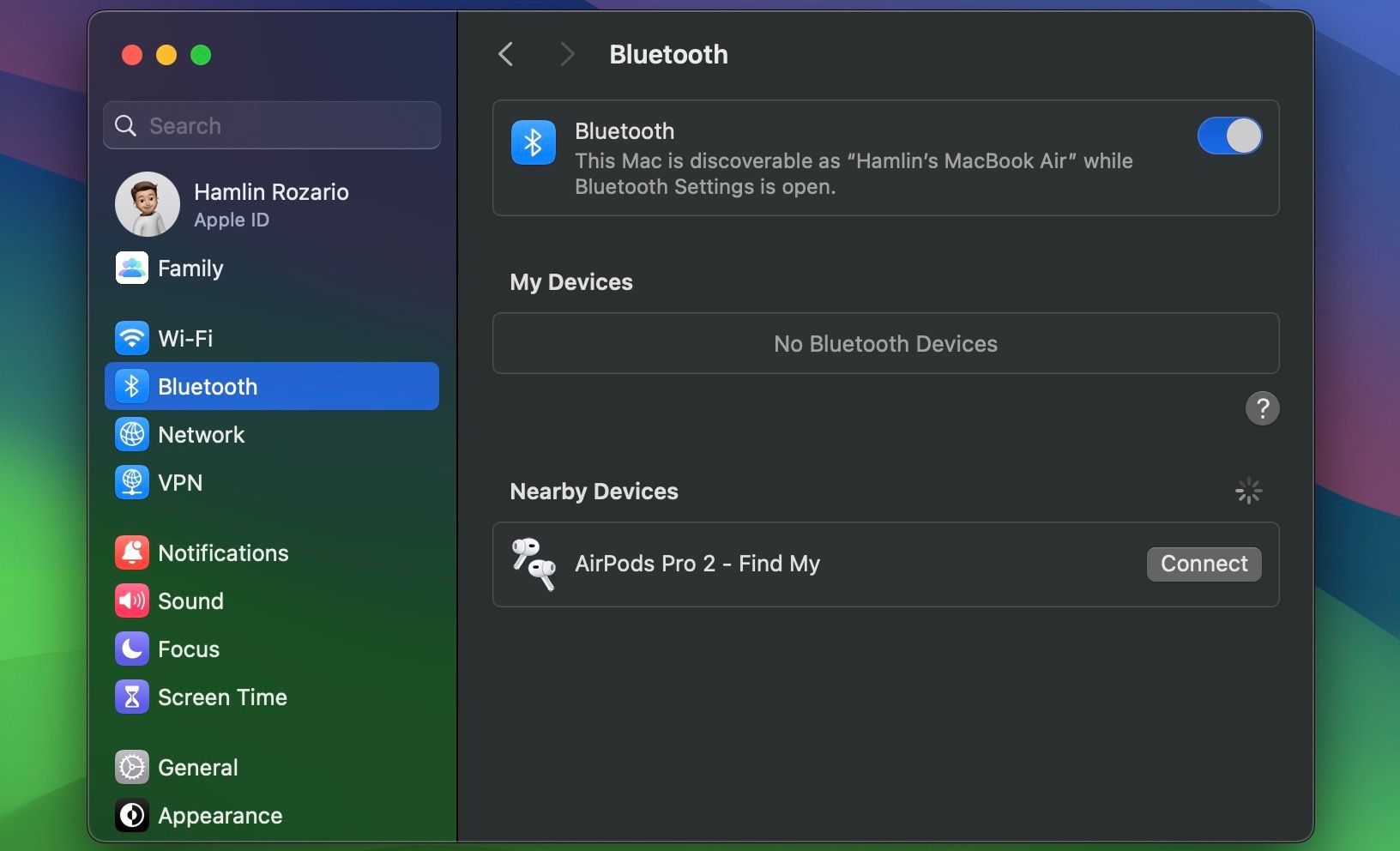
Hvis du ikke er i stand til at gøre det, følg vores tips til at rette AirPods, der ikke vil oprette forbindelse.
Sådan skifter du automatisk AirPods til din Mac
En af de iøjnefaldende funktioner ved AirPods, AirPods Pro og AirPods Max er, at de problemfrit kan skifte mellem dine Apple-enheder. Du kan for eksempel sætte dine AirPods i ørerne og begynde at afspille musik fra din MacBook, og de vil automatisk afspille gennem dine øretelefoner i stedet for de indbyggede højttalere.
Processen er normalt automatisk – du behøver ikke at gøre noget – men hvis du brugte dine AirPods med en anden enhed, f.eks. en iPhone, skal du klikke på Opret forbindelse i meddelelsen, der vises på din Mac.
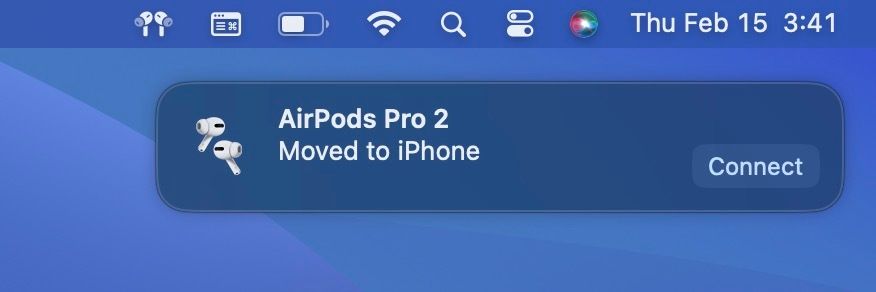
Men hvis du ikke er fan af denne funktion, kan du forhindre dine AirPods i at skifte mellem dine Apple-enheder.
I de fleste tilfælde forbinder dine AirPods automatisk til din Mac, og du behøver ikke at gøre andet end at putte dem i ørerne og afspille noget lyd. Men hvis det ikke sker, ved du nu, hvordan du manuelt parrer dine AirPods og vælger dem fra lydudgangsindstillingerne.
At lære at løse nogle af de almindelige AirPods-problemer er afgørende, hvis du planlægger at bruge dem med dine Apple-enheder i det lange løb. Hvor sømløse de end er, vil du af og til støde på forbindelsesproblemer, og vi anbefaler, at du er forberedt.

